Jak zvýraznit užitečný textový signál bez myši.
Obsah [Zobrazit obsah]
1138

Myš je nepostradatelné zařízení pro interakci s počítačem, ale existují situace, kdy je jeho použití nepohodlné nebo nemožné. V takových případech musíte hledat alternativní způsoby práce s textem. Jedním z nich je zvýraznění potřebných informací pomocí klávesnice.
Že zvýraznění textu bez myši, můžete použít klávesové zkratky. Klávesovou zkratku můžete například použít ke zvýraznění slova nebo části textu ve většině aplikací Shift+šipky. To vám umožní rychle a pohodlně vybrat požadovaný kus textu bez použití myši.
Je důležité si uvědomit, že schopnost efektivně pracovat s textem bez myši je důležitou dovedností, zvláště pokud upravujete nebo zpracováváte velké množství informací. Pomocí klávesových zkratek zvýrazněte text a zvyšte svou produktivitu!
Techniky pro výběr textu bez myši
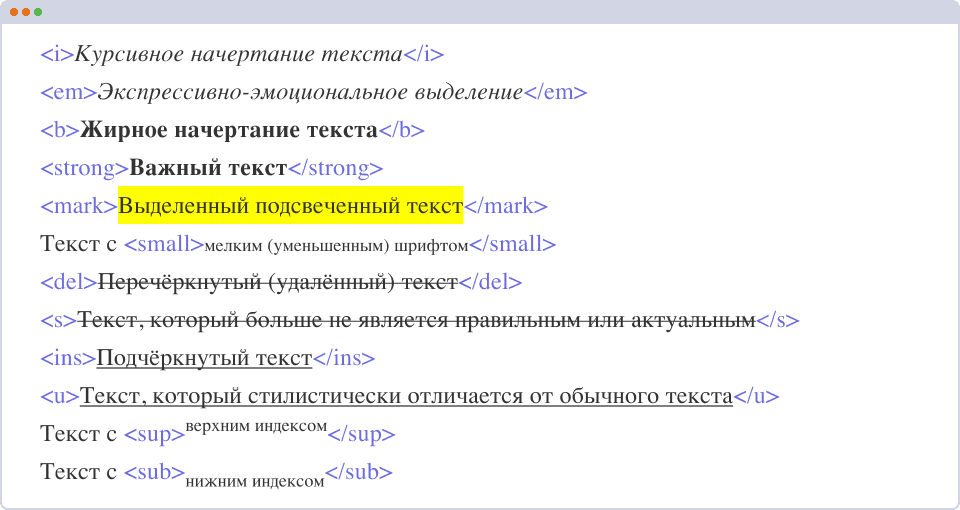
1. Pomocí kláves Shift a šipek: Podržením klávesy Shift se můžete v textu pohybovat pomocí kláves se šipkami na klávesnici. Chcete-li vybrat text, musíte držet Shift a současně klikat na šipky v požadovaném směru.
2. Pomocí kláves Ctrl a šipek: Kombinace klávesy Ctrl a šipky umožňuje procházet textem ve slovech. Chcete-li slovo zvýraznit, podržte klávesu Ctrl a současně klikněte na šipky.
3. Pomocí kombinace Ctrl+A: Současným stisknutím Ctrl+A vyberete veškerý text na stránce. To je užitečné, pokud potřebujete zkopírovat veškerý text.
4. Pomocí kláves Ctrl a písmen zvýrazněte: Kombinace kláves Ctrl+C (kopírovat), Ctrl+X (vyjmout) a Ctrl+V (vložit) umožňují manipulovat s vybraným textem bez použití myši. Chcete-li vybrat text, použijte Ctrl a písmeno C a poté zkopírujte text do schránky pomocí Ctrl+C.
Klávesové zkratky pro zvýraznění textu
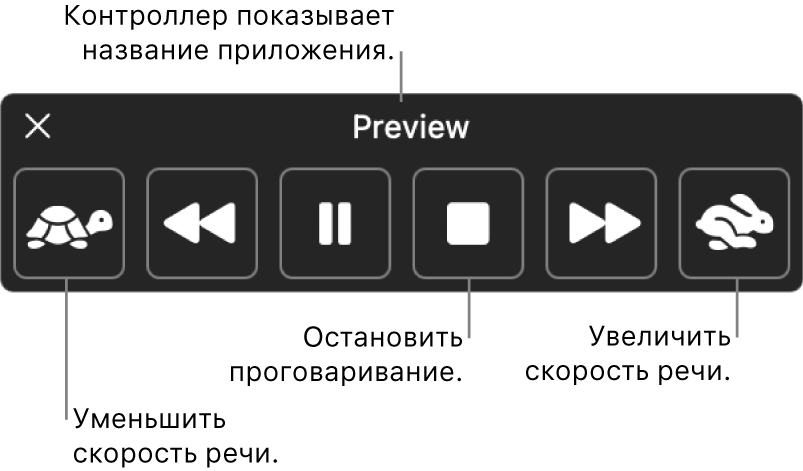
Použití klávesových zkratek ke zvýraznění textu může výrazně zlepšit vaši produktivitu. Níže jsou uvedeny některé základní klávesové zkratky, které vám pomohou rychle vybrat text:
- Ctrl + – vyberte veškerý text na stránce.
- Shift + šipky – vyberte text znak po znaku nebo řádek po řádku.
- Ctrl + Shift + šipky – zvýraznění textu po slovech.
- Ctrl + šipky – pohyb mezi slovy bez zvýraznění.
- Ctrl + Shift + Home/End – vybrat veškerý text až na začátek nebo konec řádku.
Pomocí Ctrl+A rychle vyberte všechna slova
Krok 1: Otevřete textovou stránku
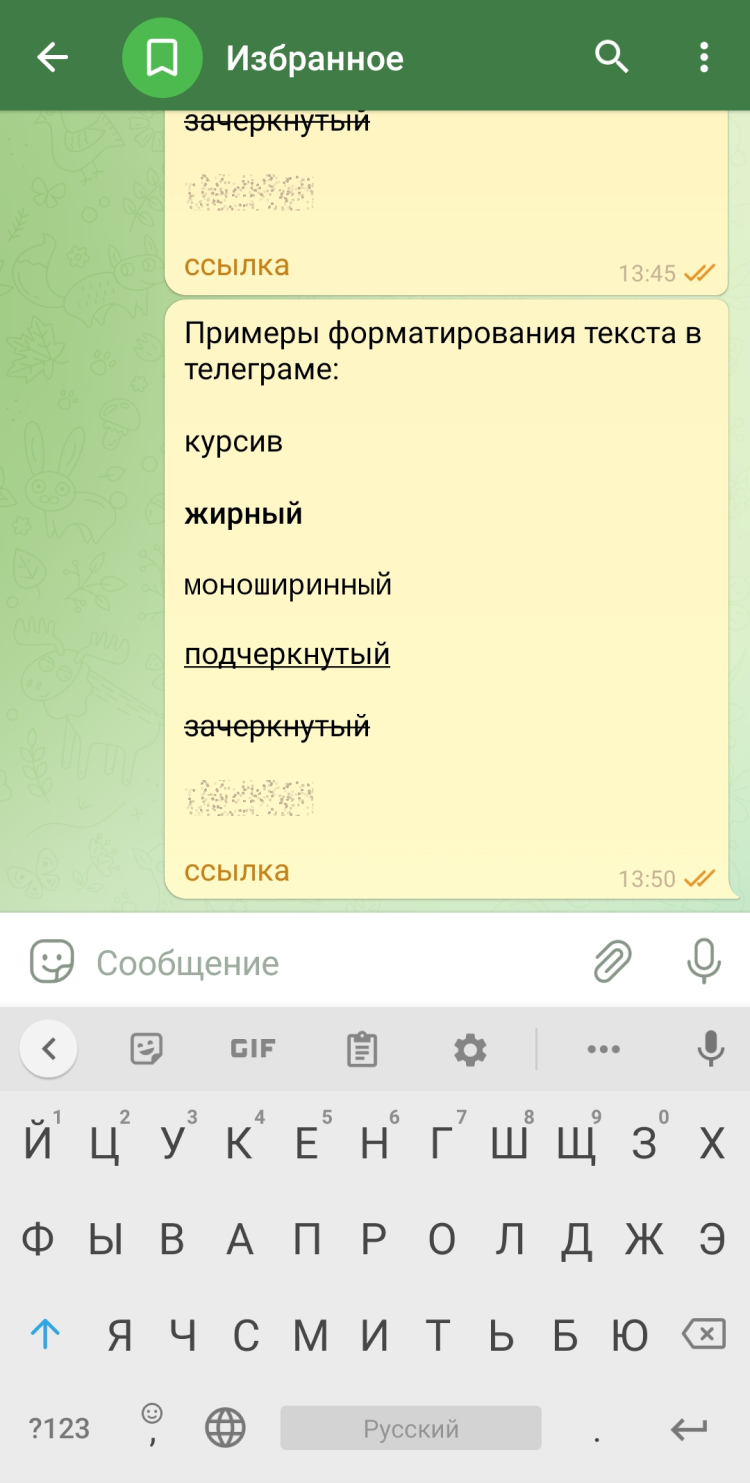
Přejděte na stránku nebo otevřete dokument obsahující text, který chcete zvýraznit.
Krok 2: Stiskněte Ctrl+A
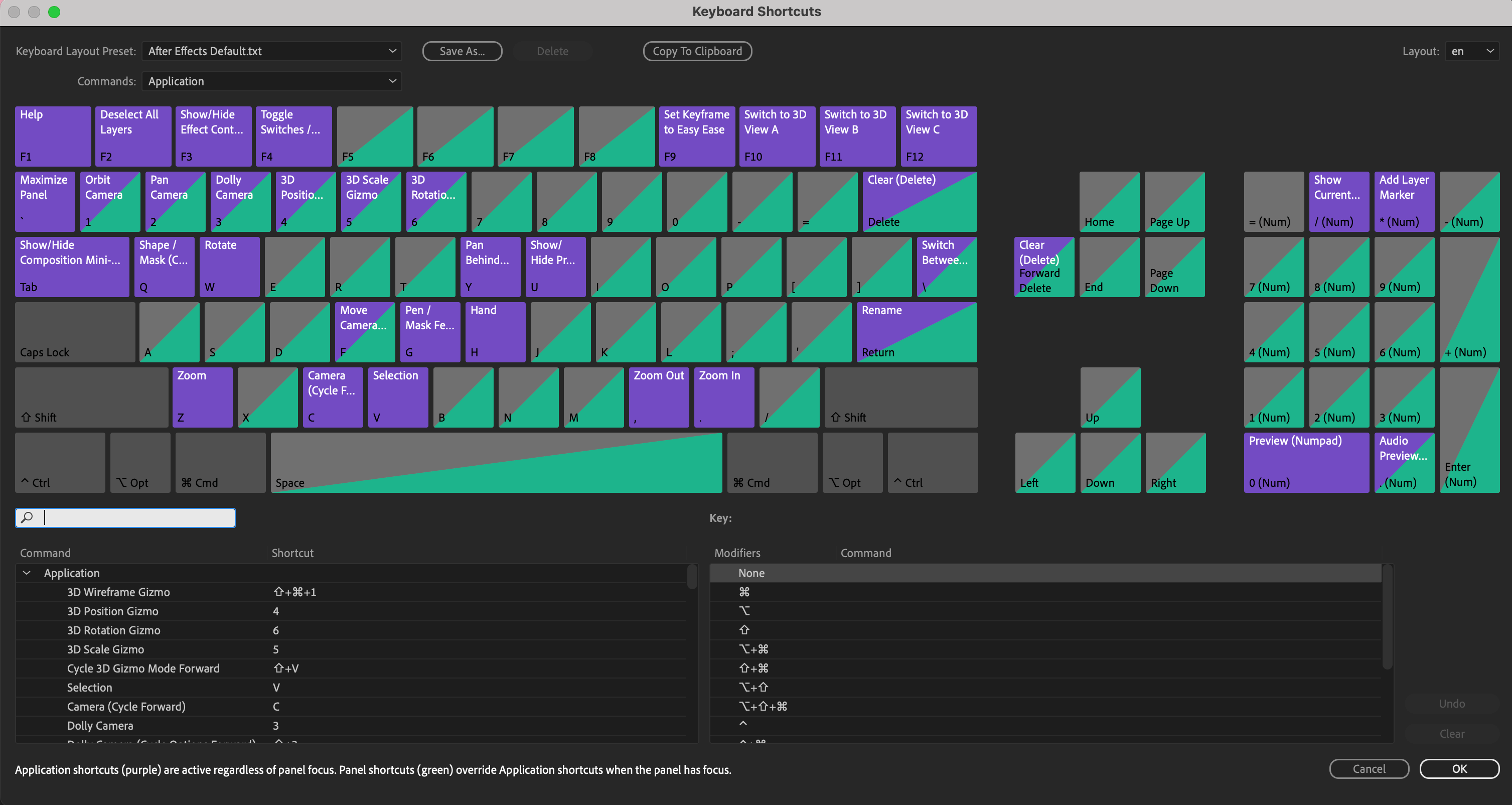
Podržte klávesu Ctrl (nebo Cmd na Macu) a stiskněte klávesu A Veškerý text na stránce se okamžitě zvýrazní.
Nyní můžete kopírovat, vyjímat nebo provádět jiné akce s vybraným textem bez použití myši.
Výběr textu pomocí klávesnice
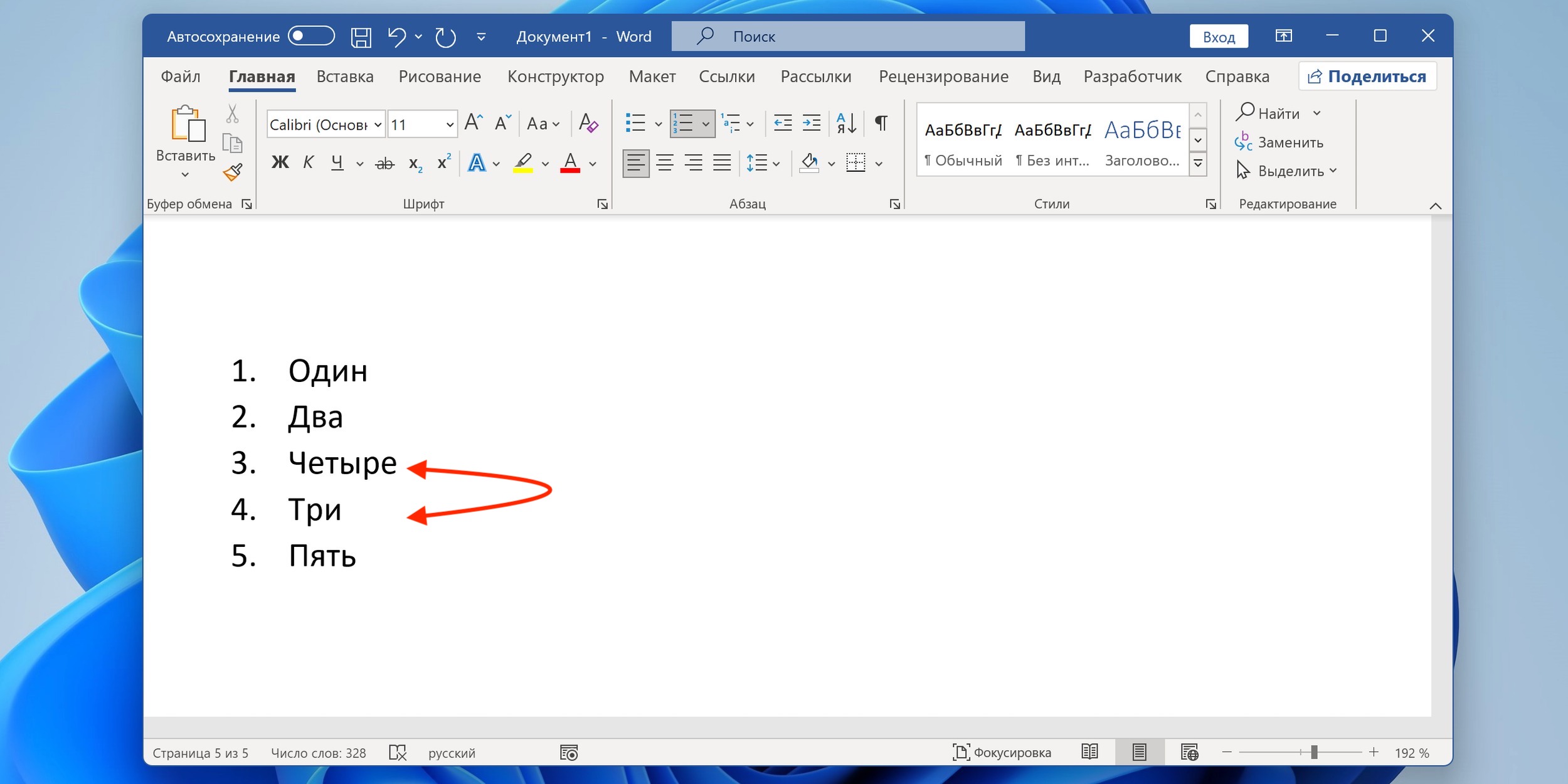
K výběru textu bez použití myši můžete použít klávesové zkratky. Chcete-li například zvýraznit slovo, můžete použít kombinaci Shift+šipky.
Chcete-li vybrat celý odstavec nebo řádek textu, můžete stisknout Shift+Home nebo Shift+End.
Výběr konkrétní části textu bez myši
Pomocí klávesových zkratek můžete vybrat určitou část textu bez použití myši. V systémech Windows a Linux můžete k výběru textu použít klávesy Shift + Šipky. V systému Mac OS můžete použít kombinaci kláves Command + šipka.
K rychlému procházení slov v textu a rychlému výběru textu můžete také použít kombinaci kláves Ctrl + Shift + šipka.
| Windows / Linux | Shift + šipka |
| Mac OS | Command + šipka |
| Rychle zvýrazněte slova | Ctrl + Shift + šipka |
Otázky a odpovědi:
Jak můžete vybrat užitečný textový signál bez použití myši?
Chcete-li zvýraznit užitečný textový signál bez myši, můžete použít klávesy na klávesnici. Chcete-li například rychle vybrat celý text nebo jeho část na stránce, můžete použít kombinace kláves Ctrl + A (vybere veškerý text), Ctrl + Shift + Šipky (výběr textu po slovech nebo větách), Ctrl + Shift + Nahoru /Dolů (výběr textu po odstavcích). Ke kopírování (Ctrl + C) a vkládání (Ctrl + V) textu bez myši můžete také použít klávesové zkratky.
Jaké speciální programy nebo rozšíření existují pro zvýraznění užitečných textových signálů bez myši?
Pro zvýraznění užitečného textového signálu bez myši existují různé programy a rozšíření prohlížeče. Existují například speciální rozšíření, která umožňují výběr a kopírování textu na webové stránce pomocí klávesových zkratek. Existují také textové programy, které umožňují používat příkazy klávesnice ke zvýraznění, kopírování a vkládání textu bez použití myši.
Jak mohou klávesy na klávesnici zvýraznit užitečné textové signály bez použití myši?
Klávesy klávesnice mohou být velmi užitečné při zvýraznění užitečných textových signálů bez použití myši. Pomocí klávesových zkratek můžete například rychle procházet textem, vybírat slova nebo věty, které potřebujete, nebo zvýraznit text pro kopírování nebo vyjímání. Potřebné informace můžete také rychle posouvat nahoru nebo dolů po stránce.
Jak můžete těžit ze schopnosti zvýraznit užitečné textové signály bez použití myši?
Možnost zvýraznit užitečný textový signál bez myši může výrazně zvýšit efektivitu práce s textem. Tato dovednost je užitečná zejména v případech, kdy myš nefunguje nebo používáte mobilní zařízení bez připojené myši. Klávesové zkratky umožňují zkrátit čas potřebný ke kopírování, vyjímání a vkládání textu, díky čemuž je práce s textem pohodlnější a produktivnější.
